- Présentation
- Prérequis
- Decommission Exchange
- Désactiver la synchronisation Azure AD Connect
- Sauvegarde des attributs proxyAddress
- Migration des dossiers publics – facultatif
- Suppression des SCP
- Suppression des carnets d'adresses hors-connexion
- Suppression des dossiers publics
- Désactivation et suppression des boites aux lettres
- Suppression des comptes SystemMailbox
- Suppression des connecteurs
- Désinstallation d'Exchange
- Vérification des attributs proxyAddresses
- Désinstaller Microsoft Office 365 Hybrid Configuration Wizard
- Relancer la synchronisation Azure Ad Connect
- Troubleshooting
Présentation
Ce tutoriel fait suite à Exchange migration vers Office 365 – configuration hybride minimale pour la désinstallation (décommission) d’Exchange dans l’environnement local
Microsoft recommande de ne pas décommissionner l’Exchange local, en faisant cela vous ne pouvez plus administrer avec une interface les boîtes emails notamment les alias.
Ce tutoriel peut aussi servir de guide pour la désinstallation suite à une migration vers une version supérieure on simplement à la suppression d’Exchange dans votre environnement.
Prérequis
Ajouter l’enregistrement autodiscover au domaine tel que défini dans l’interface d’administration de votre compte Office 365.
Decommission Exchange
Désactiver la synchronisation Azure AD Connect
Aller sur le serveur où est installé Azure AD Connect et désactiver la synchronisation en entrant la commande powershell suivante :
Set-ADSyncScheduler -SyncCycleEnabled $False
Vérifier que l’état de la synchronisation en entrant la commande suivante :
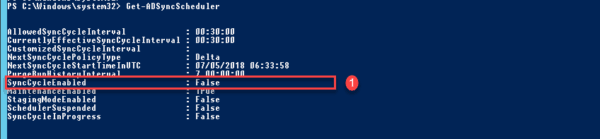
Sauvegarde des attributs proxyAddress
Exporter l’attribut proxyAddress à l’aide du script powershell disponible ici.
Migration des dossiers publics – facultatif
Vérifier si des dossiers publics sont encore actif en entrant la commande suivante :
Get-OrganizationConfig | Format-List PublicFoldersEnabled
Si vous avez des dossiers il faut les migrer avant de poursuivre.
Suppression des SCP
Le point SCP permet la configuration automatique des clients Outlook. Ne pas exécuter cette commande si vous effectuez une montée de version en locale.
Supprimer le point SCP en entrant la commande suivante :
Get-ClientAccessServer | Set-ClientAccessServer -AutoDiscoverServiceInternalUri $Null
Suppression des carnets d’adresses hors-connexion
Il faut maintenant supprimer le carnet d’adresse hors ligne depuis la console de management, aller sur Configuration de l’organisation 1 / Boites aux lettres 2. Aller sur l’onglet Carnet d’adresses en mode hors connexion 3. Sélectionner le carnet d’adresse 4 puis faire un clic droit dessus et cliquer sur Supprimer 5.
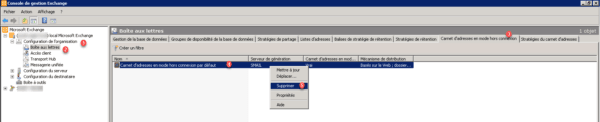
Confirmer la suppression en cliquant sur Oui 1.
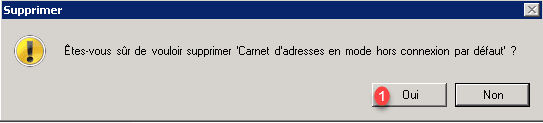
Confirmer de nouveau la suppression en cliquant sur Oui pour tout 1.
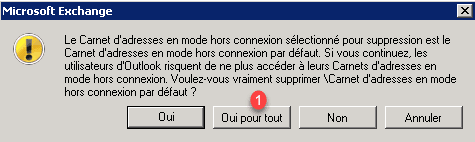
Repérer si plusieurs carnets d’adresses sont présents.
Suppression des dossiers publics
Supprimer les dossiers publics, entrer la commande powershell suivante :
Get-PublicFolder -Server SERVERNAME “\” -Recurse -ResultSize:Unlimited | Remove-PublicFolder -Server SERVERNAME -Recurse -ErrorAction:SilentlyContinue

Confirmer la suppression.

Il faut maintenant supprimer la base de données des dossiers publics.
Retourner sur la console de management d’Exchange, aller sur Configuration de l’organisation 1 / Boite aux lettres 2. Aller sur l’onglet Gestion de la base de données 3, sélectionner la base des dossiers publics 4, faire un clic droit dessus et cliquer sur Supprimer 5.
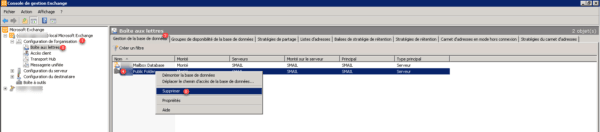
Confirmer la suppression du dossier public en cliquant sur Oui 1.
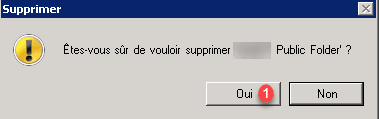
Résoudre l’erreur de suppression de la base des dossiers publics.
Si le message d’erreur ci-dessous s’affiche, voici comme procéder pour supprimer la base.
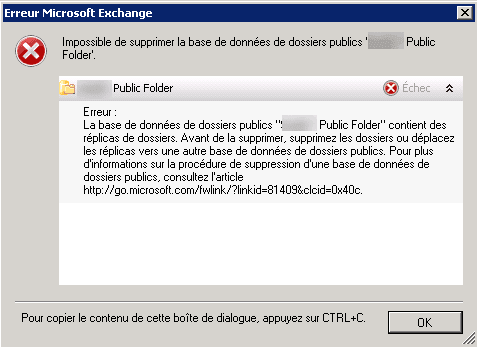
Retourner sur la base de données 1 et faire un clic droit dessus et cliquer sur Démonter la base de données 2.
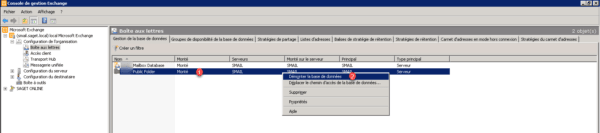
Confirmer en cliquant sur Oui 1.

Récupérer le chemin des fichiers, clique droit sur la base et Propriétés et noterle Chemin d’accès à la base de données 1.
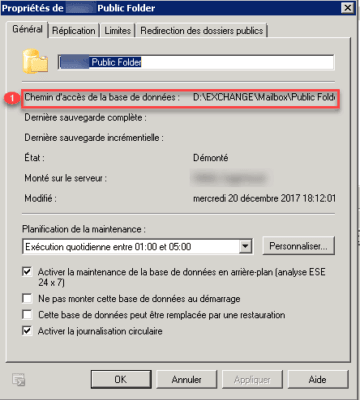
Créer un nouveau dossier et déplacer le contenu du dossier dans le nouveau. Le dossier source doit être vide.
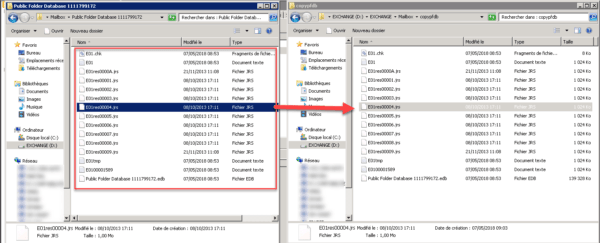
Retourner sur l’interface et monter la base, faire un clic droit dessus et cliquer sur Monter la base de données.
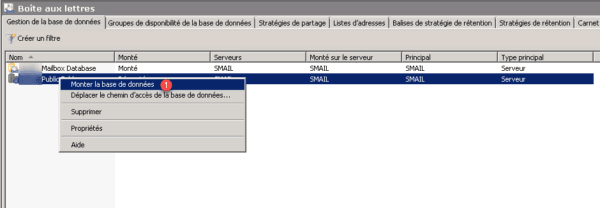
Confirmer la création en cliquant sur Oui pour tout 1.
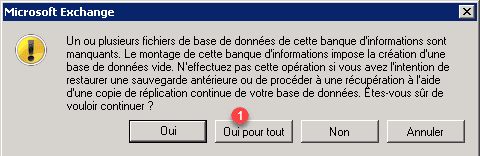
Refaire un clique droit sur la base et cliquer sur Supprimer 1.

Confirmer la suppression en cliquant sur Oui 1.
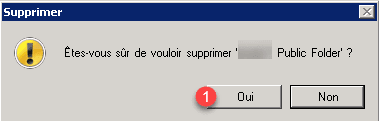
Confirmer une nouvelle fois en cliquant sur Oui pour tout 1.

Cliquer sur OK 1 sur la fenêtre de confirmation de suppression.
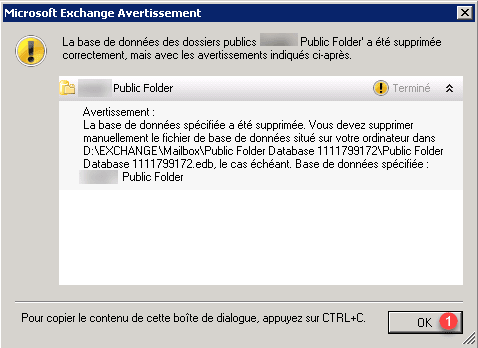
Désactivation et suppression des boites aux lettres
Désactivation
Il faut maintenant désactiver l’ensemble des boîtes aux lettres.
Depuis la console Exchange, aller à la liste des boîtes : Configuration du destinataire 1 -> Boîte aux lettres 2, sélectionner tous les utilisateurs 3, faire un clic droit et cliquer sur Désactiver 4.
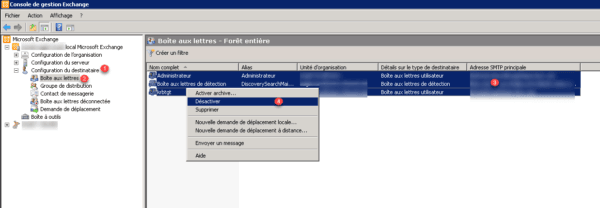
Ne pas cliquer sur Supprimer, cette action supprime également l’utilisateur de l’Active Directory.
Confirmer la désactivation en cliquant sur Oui 1.

Suppression des boites aux lettres désactivées
Pour supprimer les boites aux lettres désactivées, ouvrir une invite PowerShell et entrer la commandes ci-dessous :
Get-MailboxStatistics –Database “VOTRE BASE DE DONNEES” | Where-Object {$_.DisconnectReason –eq “Softdeleted”} | ForEach {Remove-StoreMailbox –Database $_.database –identity $_.mailboxguid –MailboxState Softdeleted -Confirm:$False}
$mailboxes = Get-ExchangeServer | Where-Object {$_.IsMailboxServer –eq $true} | ForEach-Object { Get-MailboxStatistics –Server $_.Name | Where-Object {$_.DisconnectDate –notlike ‘’}} | select displayname, mailboxguid, database
$mailboxes | ForEach { Remove-Mailbox -Database $_.Database -StoreMailboxIdentity $_.MailboxGuid -confirm:$false }Si lors de la première commande retourne l’erreur suivante s : Error: Pipeline not executed because a pipeline is already executing. Ceci est dû à la version de PowerShell qui ne supporte pas les commandes avec plusieurs pipe |.
Solution alternative :
$mbox = Get-MailboxStatistics –Database “VOTRE BASE DE DONNEES” | Where-Object {$_.DisconnectReason –eq “Softdeleted”}
$mbox | ForEach {Remove-StoreMailbox –Database $_.database –identity $_.mailboxguid –MailboxState Softdeleted -Confirm:$False}
$mailboxes = Get-ExchangeServer | Where-Object {$_.IsMailboxServer –eq $true} | ForEach-Object { Get-MailboxStatistics –Server $_.Name | Where-Object {$_.DisconnectDate –notlike ‘’}} | select displayname, mailboxguid, database
$mailboxes | ForEach { Remove-Mailbox -Database $_.Database -StoreMailboxIdentity $_.MailboxGuid -confirm:$false }Répéter pour chaque base de données.
Actualiser la console de management pour s’assurer les boites aux lettres sont supprimées.
Si des boites aux lettres sont toujours présente, entrer la commande :
Get-MailboxStatistics -Database “VOTRE BASE DE DONNEES” | where {$_.DisconnectReason -eq "SoftDeleted"} | foreach {Remove-StoreMailbox -Database $_.database -Identity $_.mailboxguid -MailboxState SoftDeleted}Commandes alternatives :
$mailbox = Get-MailboxStatistics -Database “VOTRE BASE DE DONNEES” | where {$_.DisconnectReason -eq "SoftDeleted"}
$mailbox | foreach {Remove-StoreMailbox -Database $_.database -Identity $_.mailboxguid -MailboxState SoftDeleted}Répéter pour chaque base de données si besoin.
Suppression des comptes SystemMailbox
Sur un contrôleur de domaine et ouvrir la console Utilisateurs et ordinateur Active Directory , rechercher les comptes contenant system 1. Sélectionner tous les utilisateurs SystemMailbox* 2 puis faire un clic droit et cliquer sur supprimer 3.
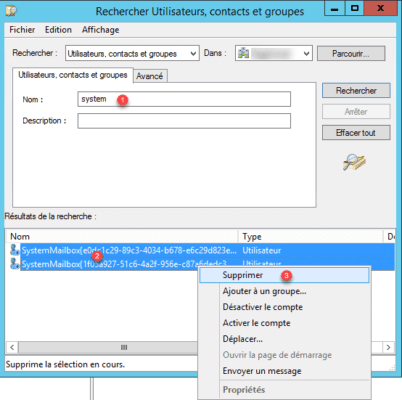
Suppression des connecteurs
Supprimer les connecteurs d’envoi à l’aide de la commande PowerShell suivante :
Get-SendConnector | Remove-SendConnector
Pour supprimer les connecteurs de réception retourner à la console de management, aller sur Configuration du serveur 1 / Transport hub 2. Sélectionner le serveur 3puis le connecteur 4 et faire un clic droit dessus et cliquer sur Supprimer 5.
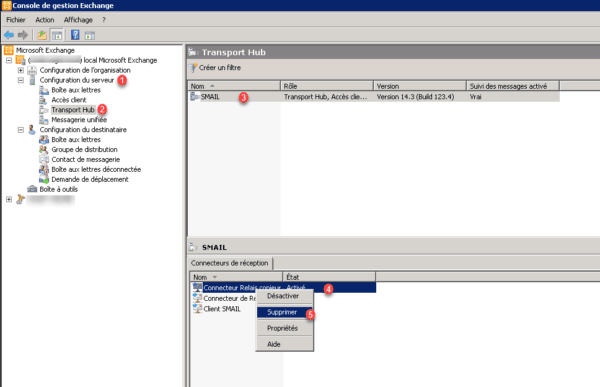
Répéter pour tous les connecteurs et serveurs
Désinstallation d’Exchange
Ouvrir le panneau de configuration -> Programmes et fonctionnalités, rechercher Microsoft Exchange Server 20XX et faite clic droit dessus et cliquer sur Désinstaller 1.
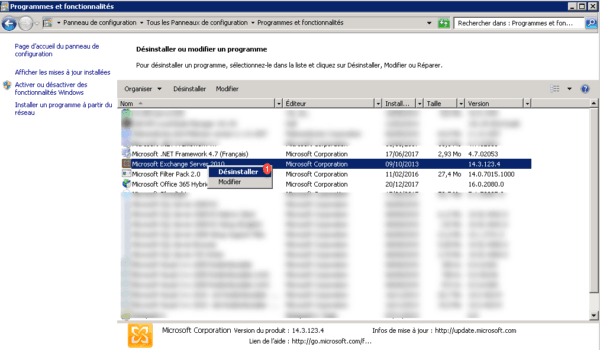
Au lancement de l’assistant cliquer sur Suivant > 1.
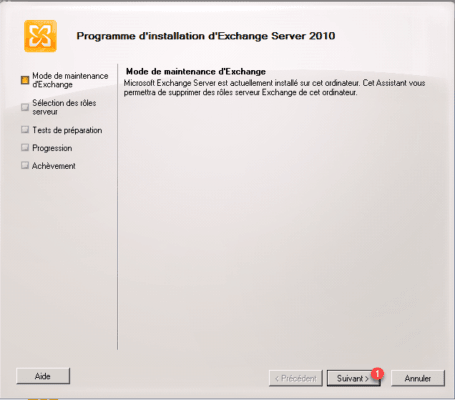
Décocher les rôles 1 et cliquer sur Suivant > 2.
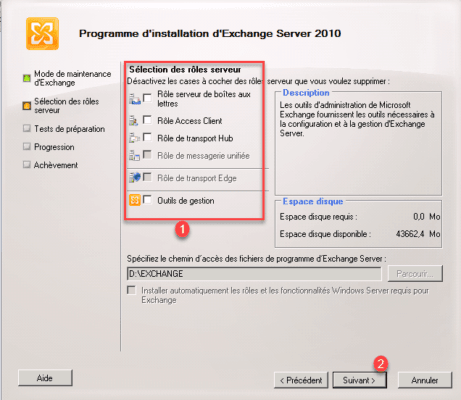
Une fois les tests validés, cliquer sur Désinstaller.
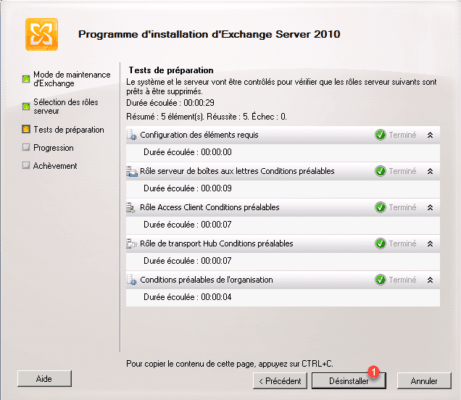
Cliquer terminer pour fermer l’assistant, Exchange est désinstallé.

Vérification des attributs proxyAddresses
Dans certain cas, la désinstallation d’Exchange vide l’attribut proxyAddresses des utilisateurs.
Depuis la console Utilisateurs et ordinateurs Active DIrectory , vérifier que l’attribut proxyAddresses est présent et non vide 1.
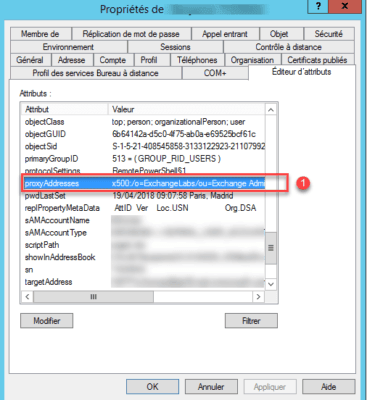
Dans environnement AD, attendre quelques heures que la réplication se fasse sur tous les DCs.
Si l’attribut est vide, utiliser le script pour réinjecter les adresses emails.
Désinstaller Microsoft Office 365 Hybrid Configuration Wizard
Depuis le panneau de configuration, lancer l’assistant pour supprimer Microsoft Office 365 Hybrid Configuration Wizard.
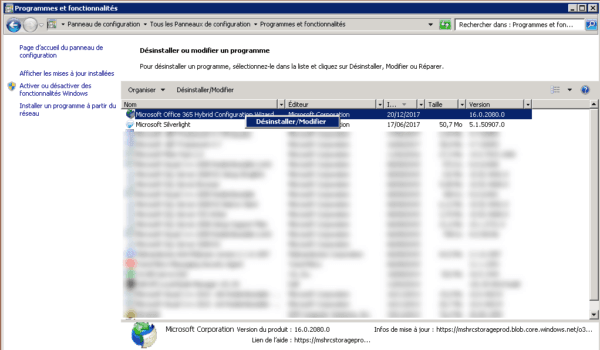
Choisir supprimer l’application de cet ordinateur et cliquer sur OK 1.
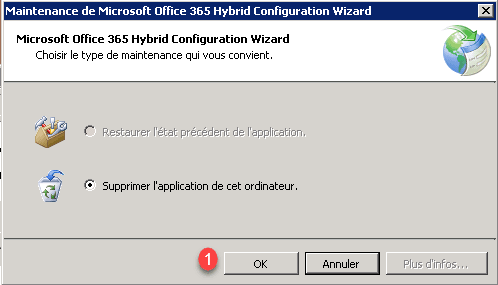
Relancer la synchronisation Azure Ad Connect
Une fois que vous êtes certain que tout est bon, relancer la synchronisation AD Connect avec la commande PowerShell suivante :
Set-ADSyncScheduler -SyncCycleEnabled $TrueTroubleshooting
Lors des tests de préparation pour la désinstallation d’Exchange les erreurs suivantes sont possibles :
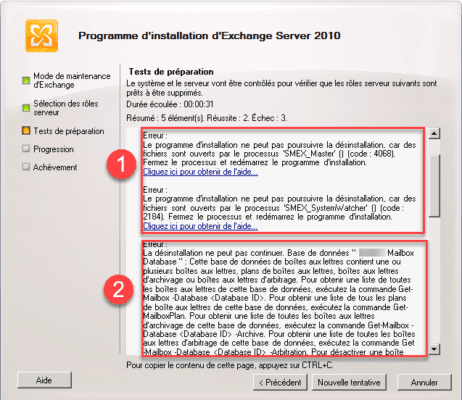
1 : Des Fichiers sont ouverts par le processus « SMEX_Master » () (code :4068) (Antivirus) : j’ai dû désactiver l’antivirus.
2 : Erreur dû aux boîtes aux lettres d’arbitrage, pour résoudre cette erreur entrer la commande powershell ci-dessous.
Get-Mailbox –Arbitration | Disable-Mailbox –Arbitration –DisableLastArbitrationMailboxAllowed


Merci beaucoup pour cette procédure détaillée et très claire, elle m’a énormément aidé!